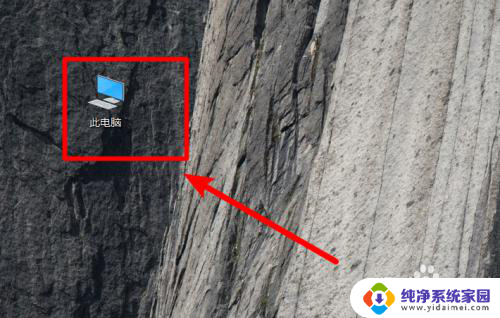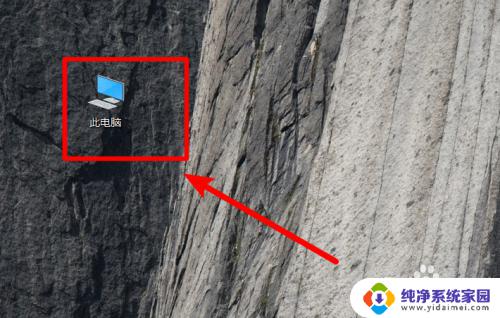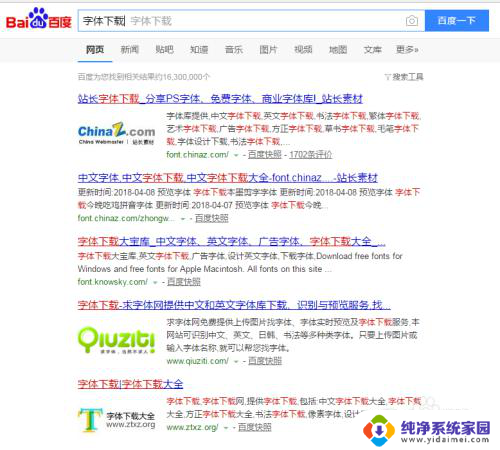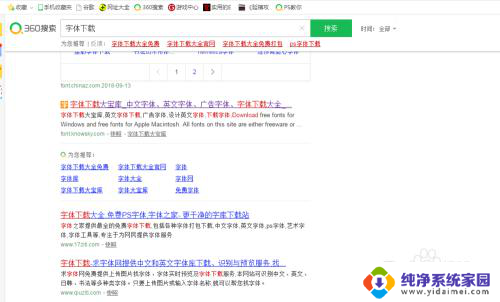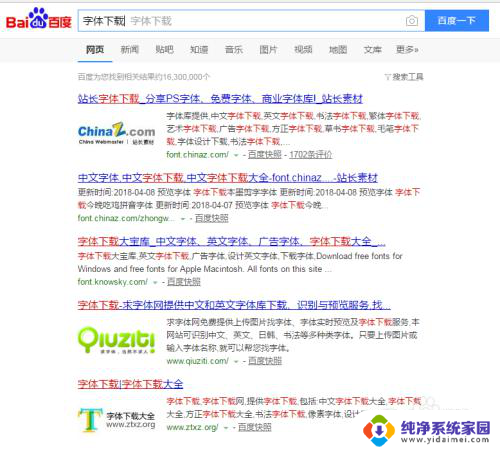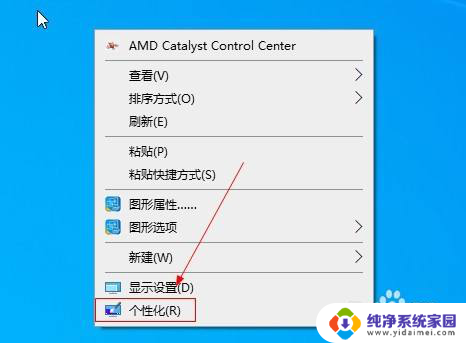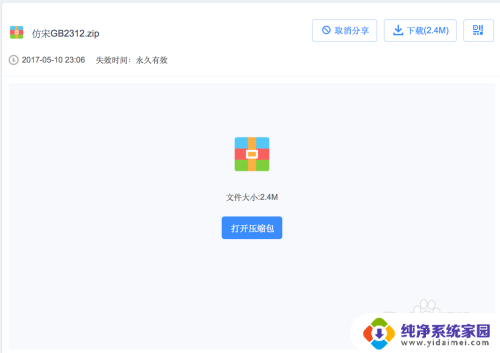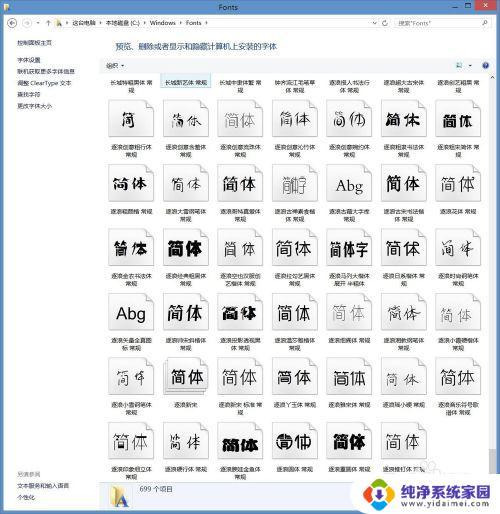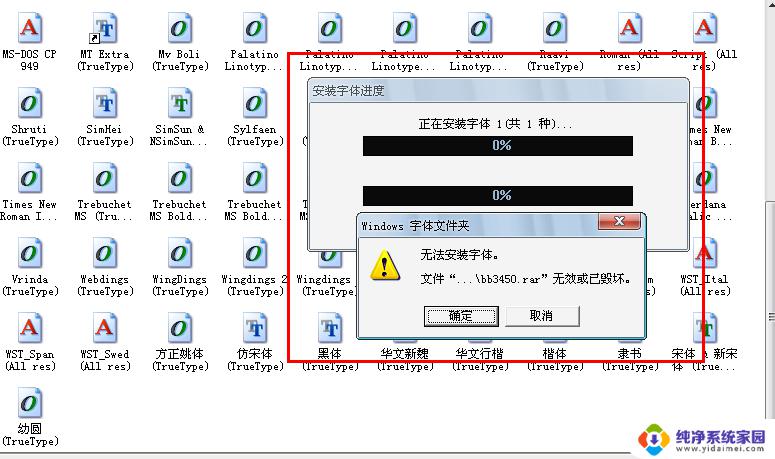w10系统字体如何安装到电脑里 Win10字体在哪个文件夹存放
更新时间:2024-01-05 14:39:49作者:jiang
随着科技的不断进步,操作系统也在不断更新和升级,而Windows 10操作系统作为当前最新的版本,自然也带来了一系列的改变和优化。其中字体的安装和管理也有了新的方式和位置。在Windows 10操作系统中,字体的安装不再像以前那样简单地将字体文件复制到特定文件夹中即可,而是需要通过字体设置界面进行安装。具体来说Windows 10字体存放在哪个文件夹呢?接下来我们将一起探索Windows 10字体安装和存放的方式。
具体步骤:
1.打开电脑进入系统后,点击此电脑的图标进入。
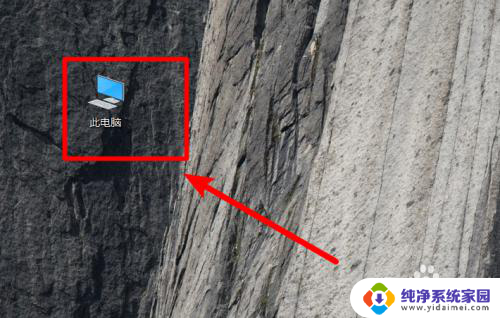
2.进入后,依次点击C:\Windows\Fonts。在fonts文件夹中就可以看到win10电脑安装的字体。

3.如果需要安装新的字体,可以双击字体文件进入。
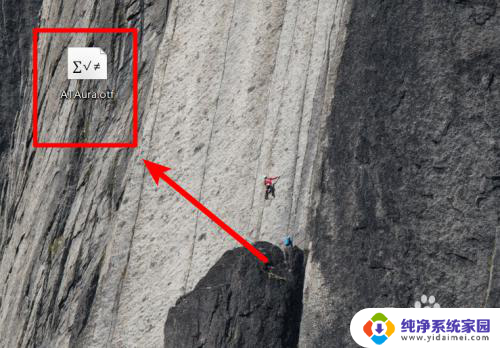
4.进入后,点击字体界面的安装的选项。
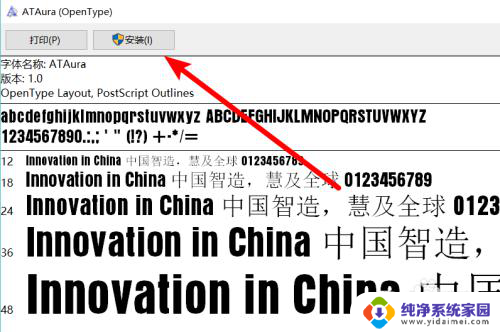
5.点击后,页面会出现安装进度,等待安装完成即可。
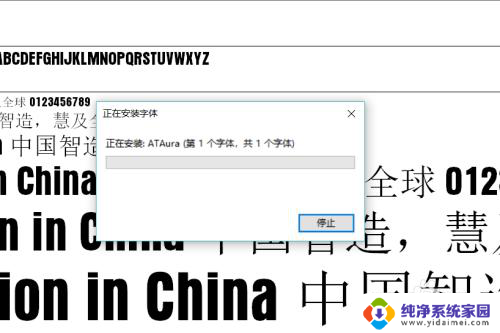
6.同时,也可以将字体文件直接拖动到fonts文件夹中,也可以完成字体的安装。
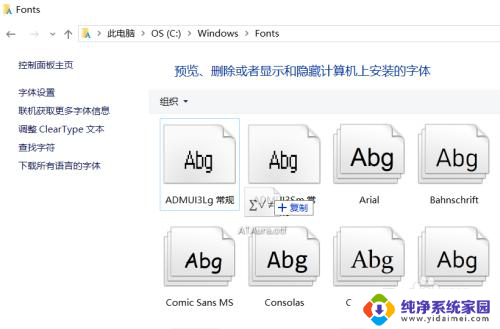
以上就是如何在电脑上安装W10系统字体的全部内容,如果您有需要,可以按照小编提供的步骤进行操作,希望对大家有所帮助。